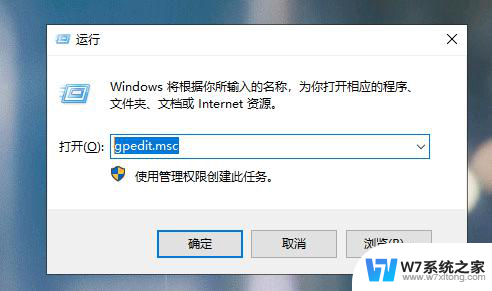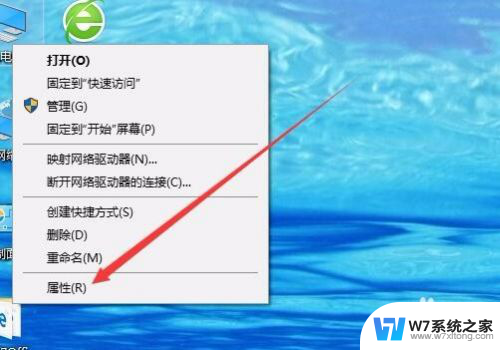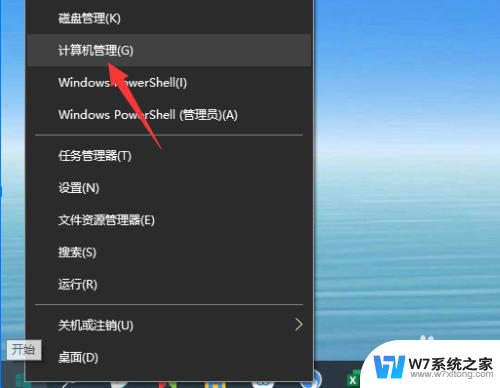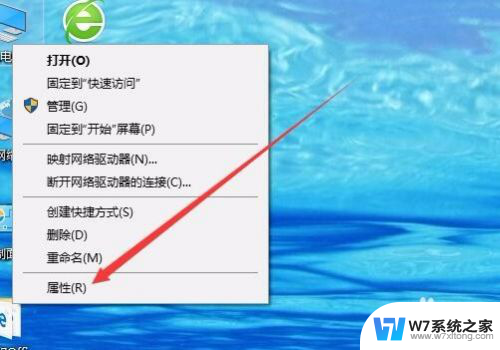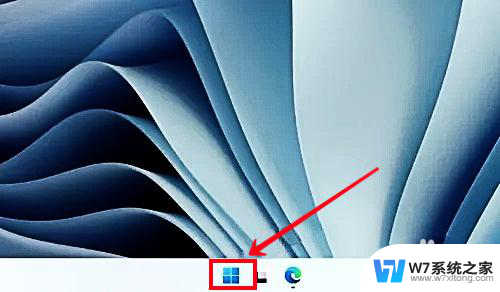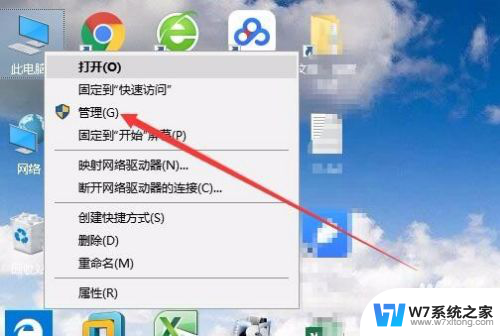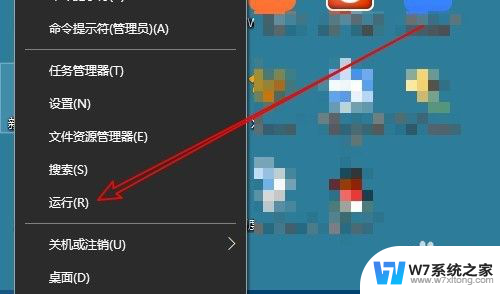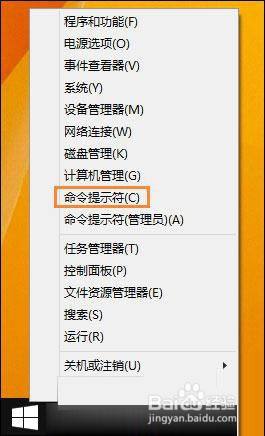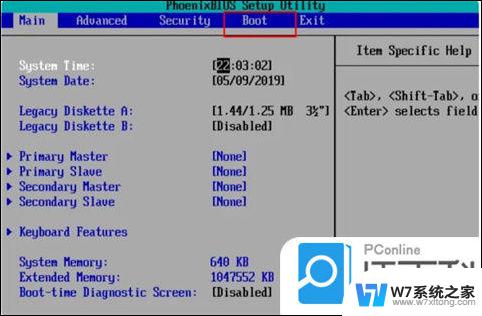win10服务被全部禁用怎么恢复 win10电脑服务禁用如何恢复
Win10电脑中的服务是系统中至关重要的组成部分,它们负责管理各种系统功能和应用程序的运行,有时候我们可能会意外地将一些重要的服务禁用掉,导致系统出现各种问题。如果你的Win10电脑的服务被全部禁用了,那么你需要及时采取措施来恢复这些服务,以保证系统的正常运行。接下来我们将介绍一些方法来帮助你恢复Win10电脑中被禁用的服务。
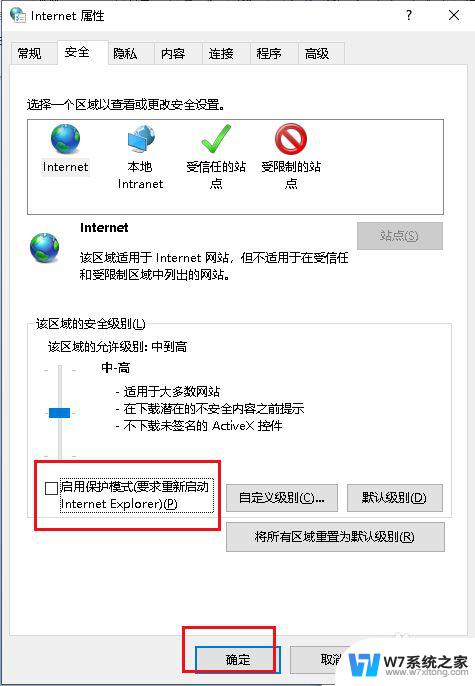
方法一
1.按“Win + R”组合键开始运行,输入“ msconfig”,然后单击“确定”;
2.切换到[服务]选项卡,单击“全部启用”。然后单击“应用”并确认,重新启动计算机以解决问题。
方法二
1.按“ Win + R”组合键打开操作,输入:DCOMCnfg。然后单击“确定”打开组件服务;
2.依次单击左侧:组件服务-计算机-我的电脑-DCOM配置;
3.在右侧找到“ netprofm”,单击鼠标右键,然后单击“属性”;
4.切换到[启动和激活权限],然后单击“自定义”。
5.单击编辑-添加-输入要选择的对象名称-输入“LOCAL SERVICE”,然后单击确定。
6.在下面的属性界面中检查本地启动和本地激活;
7.选择LOCAL SERVICE,单击应用并确认;
8.单击组件服务框左侧的“服务”,右键单击右侧的“Network List Service”,然后单击“启用”。
以上就是如何恢复禁用的win10服务的全部内容,如果需要的话,您可以按照以上步骤进行操作,希望对大家有所帮助。